 Det går inte att installera MP Drivers
Det går inte att installera MP Drivers

-
Om installationen inte påbörjas automatiskt när du sätter in installations-CD:n i datorns cd-enhet:
Starta installationen enligt nedanstående anvisningar.
-
Välj objekt enligt exemplet nedan.
-
I Windows 8.1 eller Windows 8 väljer du ikonen för Utforskaren (Explorer) i Aktivitetsfältet (Taskbar) på Skrivbordet (Desktop) och sedan väljer du Dator (Computer) i listan till vänster.
-
Klicka på Start Windows 7 eller Windows Vista och välj Datorn (Computer).
-
Klicka på Start i Windows Vista och välj Datorn (Computer).
-
Klicka på Start i Windows XP och välj sedan Den här datorn (My Computer).
-
-
Dubbelklicka på CD-ROM-ikonen
 i fönstret som visas.
i fönstret som visas.Om innehållet på CD-skivan visas ska du dubbelklicka på MSETUP4.EXE.
Om du inte kan installera MP Drivers med hjälp av installations-CD:n installerar du dem från vår webbplats.
 Obs!
Obs!-
Gör följande om cd-enhetens ikon inte visas:
-
Ta bort cd-rom-skivan från datorn och sätt sedan i den på nytt.
-
Starta om datorn.
Om ikonen fortfarande inte visas kan du pröva med andra skivor och se om de visas. Om andra skivor visas i fönstret är det fel på installations-CD:n. Kontakta servicecentret.
-
-
-
Om det inte går att fortsätta efter fönstret Skrivaranslutning (Printer Connection):
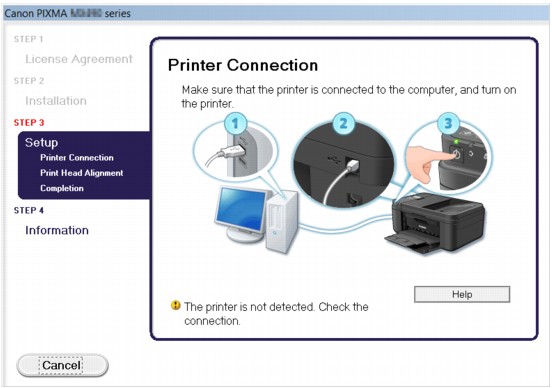
 Obs!
Obs!-
Skrivaren hittades inte. Kontrollera anslutningen. (The printer is not detected. Check the connection.) kan visas beroende på vilken dator du använder.
-
Kontroll1 Kontrollera att USB-kabeln är ordentligt ansluten till enheten och datorn.
-
Kontroll2 Följ anvisningarna nedan för att ansluta enheten och datorn igen.
-
Stäng av enheten.
-
Koppla från USB-kabeln från enheten och datorn och anslut den igen.
-
Sätt på enheten.
-
-
Kontroll3 Om du inte kan lösa problemet, följ anvisningarna nedan för att installera om MP Drivers.
-
Klicka på Avbryt (Cancel).
-
Klicka på Starta om (Start Over) på skärmen Installationen misslyckades (Installation Failure).
-
Klicka på Avsluta (Exit) på skärmen "PIXMA XXX" (där "XXX" är enhetens namn) och ta ut cd-skivan.
-
Stäng av enheten.
-
Starta om datorn.
-
Se till att inga andra program är igång.
-
Sätt i skivan igenom och installera MP Drivers.
-
-
-
I andra fall:
Installera om MP Drivers.
Om MP Drivers inte installerades på rätt sätt avinstallerar du MP Drivers, startar om datorn och installerar sedan om MP Drivers.
 Ta bort MP Drivers som du inte längre behöver
Ta bort MP Drivers som du inte längre behöverOm du installerar om MP Drivers ska du installera MP Drivers med hjälp av installations-CD:n eller installera via vår webbplats.
 Obs!
Obs!-
Om installationen stoppades på grund av ett fel i Windows kan systemet bli instabilt och du kan få problem med att installera drivrutinerna. Starta om datorn innan du installerar om drivrutinerna.
-

